ਵਿਸ਼ਾ - ਸੂਚੀ
ਗਣਨਾ ਲਈ ਐਕਸਲ ਬਹੁਤ ਸ਼ਕਤੀਸ਼ਾਲੀ ਹੈ। ਪਰ ਜ਼ਿਆਦਾਤਰ ਸਮਾਂ, ਡੇਟਾ ਅਤੇ ਗਣਨਾ ਦੇ ਸੰਖੇਪ ਦੀ ਬਿਹਤਰ ਨੁਮਾਇੰਦਗੀ ਲਈ, ਇਹ ਵਧੇਰੇ ਪੜ੍ਹਨਯੋਗ ਹੁੰਦਾ ਹੈ, ਜੇਕਰ ਅਸੀਂ ਫਾਰਮੈਟਿੰਗ ਨੂੰ ਗੁਆਏ ਬਿਨਾਂ ਐਕਸਲ ਨੂੰ PDF ਵਿੱਚ ਬਦਲਦੇ ਹਾਂ । ਇੱਥੇ, ਅਸੀਂ ਤੁਹਾਨੂੰ ਫਾਰਮੈਟਿੰਗ ਨੂੰ ਗੁਆਏ ਬਿਨਾਂ Excel ਨੂੰ PDF ਵਿੱਚ ਬਦਲਣ ਦਾ ਹਰ ਤਰੀਕਾ ਦਿਖਾਵਾਂਗੇ।
ਅਭਿਆਸ ਵਰਕਬੁੱਕ ਡਾਊਨਲੋਡ ਕਰੋ
ਤੁਸੀਂ ਸਾਡੀ ਡਾਉਨਲੋਡ ਕਰਕੇ ਅਭਿਆਸ ਕਰ ਸਕਦੇ ਹੋ ਵਰਕਬੁੱਕ। ਇਹ ਹੇਠਾਂ ਦਿੱਤਾ ਗਿਆ ਹੈ:
ਐਕਸਲ ਨੂੰ PDF.xlsx ਵਿੱਚ ਬਦਲੋ
ਫਾਰਮੈਟਿੰਗ ਗੁਆਏ ਬਿਨਾਂ ਐਕਸਲ ਨੂੰ PDF ਵਿੱਚ ਬਦਲਣ ਦੇ 5 ਪ੍ਰਭਾਵਸ਼ਾਲੀ ਤਰੀਕੇ
ਇੱਥੇ , ਅਸੀਂ 10 ਕਰਮਚਾਰੀਆਂ ਦੀ ਵਿਕਰੀ ਅਤੇ ਮੁਨਾਫ਼ੇ ਦਾ ਡੇਟਾਸੈਟ ਲਿਆ ਹੈ। ਅਸੀਂ ਇਸ ਐਕਸਲ ਫਾਈਲ ਨੂੰ ਫਾਰਮੈਟਿੰਗ ਨੂੰ ਗੁਆਏ ਬਿਨਾਂ PDF ਵਿੱਚ ਬਦਲ ਦੇਵਾਂਗੇ। ਅਸੀਂ ਤੁਹਾਨੂੰ ਅਜਿਹਾ ਕਰਨ ਦੇ 5 ਪ੍ਰਭਾਵਸ਼ਾਲੀ ਤਰੀਕੇ ਦਿਖਾਵਾਂਗੇ।
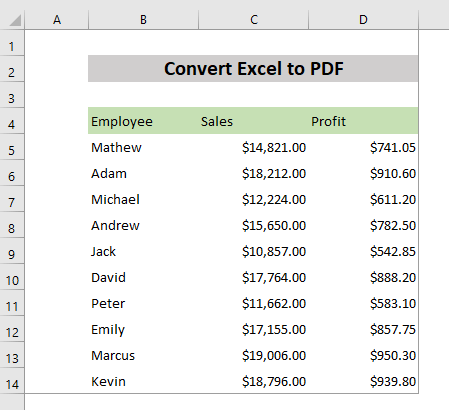
1. ਫਾਰਮੈਟਿੰਗ ਗੁਆਏ ਬਿਨਾਂ 'ਸੇਵ ਐਜ਼' ਵਿਕਲਪ ਦੀ ਵਰਤੋਂ ਕਰਕੇ ਐਕਸਲ ਫਾਈਲ ਨੂੰ ਪੀਡੀਐਫ ਵਿੱਚ ਬਦਲੋ
ਤੁਸੀਂ ਫਾਰਮੈਟਿੰਗ ਨੂੰ ਗੁਆਏ ਬਿਨਾਂ ਐਕਸਲ ਫਾਈਲ ਨੂੰ ਪੀਡੀਐਫ ਵਿੱਚ ਬਦਲਣ ਲਈ ਇਸ ਤਰ੍ਹਾਂ ਸੁਰੱਖਿਅਤ ਕਰੋ ਵਿਕਲਪ ਦੀ ਵਰਤੋਂ ਕਰ ਸਕਦੇ ਹੋ। ਅਜਿਹਾ ਕਰਨ ਲਈ ਦਿੱਤੇ ਗਏ ਕਦਮਾਂ ਦੀ ਪਾਲਣਾ ਕਰੋ:
ਕਦਮ:
- ਪਹਿਲਾਂ, ਆਪਣੇ ਰਿਬਨ ਦੇ ਉੱਪਰ ਖੱਬੇ ਪਾਸੇ ਜਾਓ ਅਤੇ ਫਾਈਲ ਟੈਬ<ਨੂੰ ਚੁਣੋ। 2>.
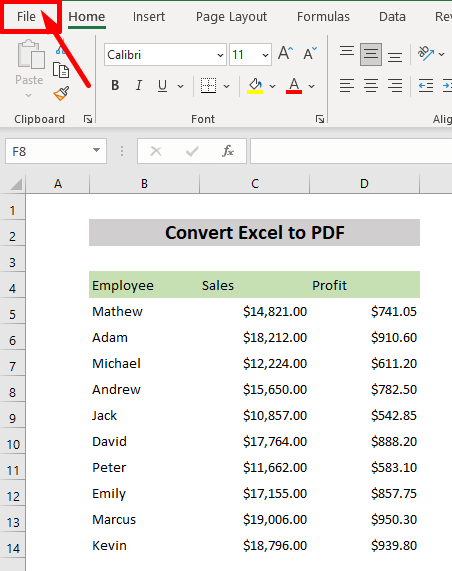
- ਫਿਰ, ਵਿਸਤ੍ਰਿਤ ਫਾਈਲ ਟੈਬ ਤੋਂ ਸੇਵ ਐਜ਼ ਵਿਕਲਪ ਚੁਣੋ।
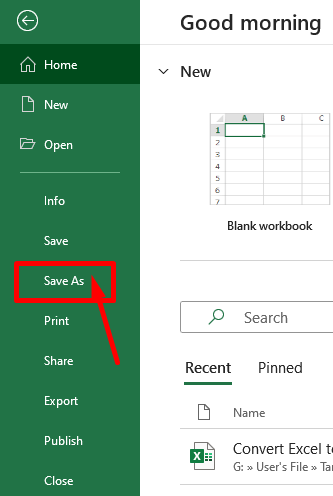
- ਸੇਵ ਐਜ਼ ਵਿੰਡੋ ਵਿੱਚ, ਸੇਵ ਐਜ਼ ਟਾਈਪ 'ਤੇ ਕਲਿੱਕ ਕਰੋ। ਡ੍ਰੌਪਡਾਉਨ ਸੂਚੀ ਵਿੱਚੋਂ, PDF ਚੁਣੋ।
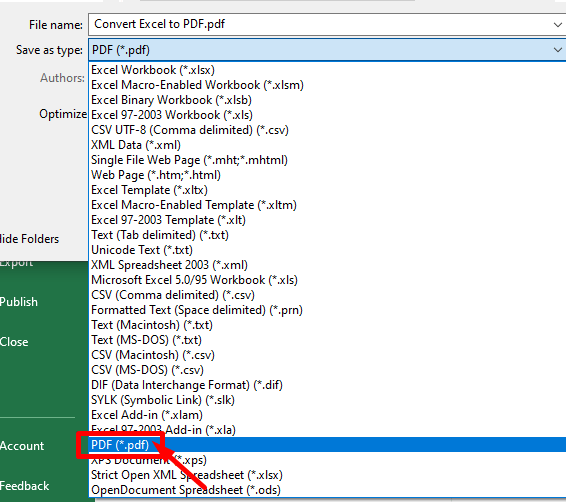
- ਫਿਰ ਇੱਕ ਫਾਈਲ ਨਾਮ ਦਿਓ ਅਤੇ ਇੱਕ ਢੁਕਵੀਂ ਫਾਈਲ ਟਿਕਾਣਾ ਬ੍ਰਾਊਜ਼ ਕਰੋ। ਅਤੇ ਫਿਰ ਸੇਵ ਦਬਾਓਬਟਨ।
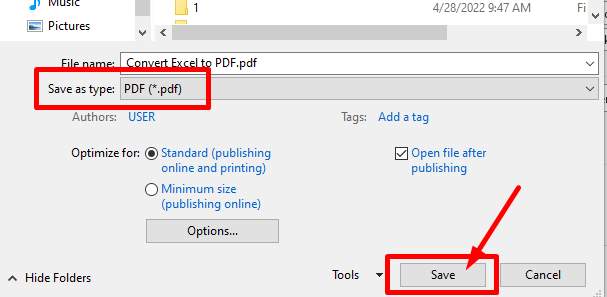
ਇਹ ਕਦਮ ਫਾਰਮੈਟਿੰਗ ਨੂੰ ਗੁਆਏ ਬਿਨਾਂ ਐਕਸਲ ਫਾਈਲ ਨੂੰ PDF ਵਿੱਚ ਬਦਲ ਦੇਣਗੇ। ਇੱਥੇ ਉਹ ਨਤੀਜਾ ਹੈ ਜੋ ਸਾਨੂੰ ਮਿਲਿਆ ਹੈ। 👇
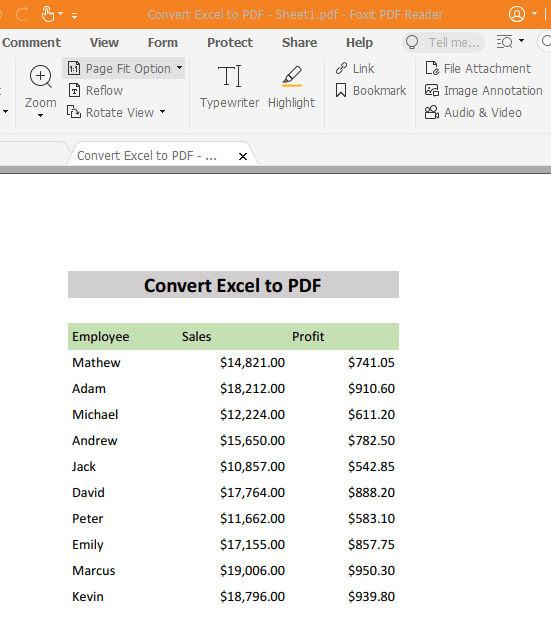
ਹੋਰ ਪੜ੍ਹੋ: ਇੱਕ ਪੰਨੇ 'ਤੇ ਐਕਸਲ ਨੂੰ PDF ਦੇ ਰੂਪ ਵਿੱਚ ਕਿਵੇਂ ਸੇਵ ਕਰੀਏ (3 ਆਸਾਨ ਤਰੀਕੇ)
2. ਫਾਰਮੈਟਿੰਗ ਨੂੰ ਗੁਆਏ ਬਿਨਾਂ 'ਐਕਸਪੋਰਟ' ਵਿਕਲਪ ਦੀ ਵਰਤੋਂ ਕਰਕੇ ਐਕਸਲ ਫਾਈਲ ਨੂੰ PDF ਵਿੱਚ ਬਦਲੋ
ਤੁਸੀਂ ਮੌਜੂਦਾ ਫਾਰਮੈਟਿੰਗ ਨੂੰ ਬਿਨਾਂ ਕਿਸੇ ਬਦਲਾਅ ਦੇ ਰੱਖਣ ਲਈ ਐਕਸਪੋਰਟ ਵਿਕਲਪ ਦੀ ਵਰਤੋਂ ਕਰ ਸਕਦੇ ਹੋ ਅਤੇ ਐਕਸਲ ਫਾਈਲਾਂ ਨੂੰ PDF ਵਿੱਚ ਬਦਲ ਸਕਦੇ ਹੋ। ਹੇਠਾਂ ਦਿੱਤੇ ਕਦਮਾਂ ਦੀ ਪਾਲਣਾ ਕਰੋ:
ਕਦਮ:
- ਪਹਿਲਾਂ, ਆਪਣੇ ਰਿਬਨ ਦੇ ਉੱਪਰ ਖੱਬੇ ਪਾਸੇ ਜਾਓ ਅਤੇ ਫਾਈਲ 'ਤੇ ਕਲਿੱਕ ਕਰੋ। ਟੈਬ ।
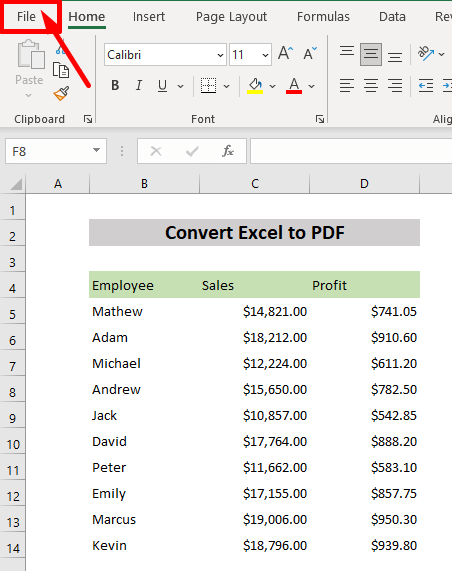
- ਹੁਣ, ਵਿਸਤ੍ਰਿਤ ਫਾਈਲ ਟੈਬ<ਤੋਂ ਐਕਸਪੋਰਟ ਵਿਕਲਪ ਚੁਣੋ। 2>.
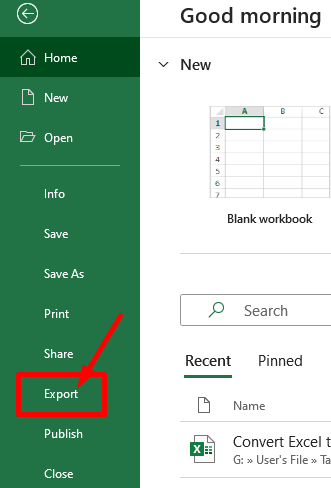
- ਐਕਸਪੋਰਟ ਵਿੰਡੋ 'ਤੇ, ਪੀਡੀਐਫ/ਐਕਸਪੀਐਸ ਬਣਾਓ ਬਟਨ 'ਤੇ ਕਲਿੱਕ ਕਰੋ।
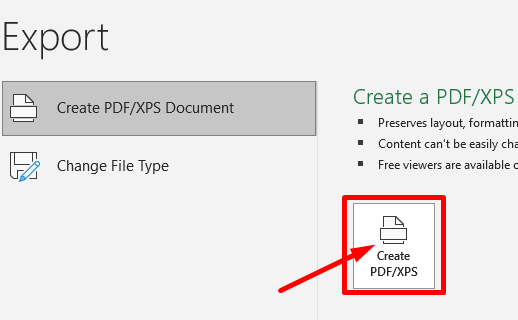
- ਤੁਸੀਂ ਦੇਖੋਂਗੇ, ਇੱਕ ਵਿੰਡੋ ਦਿਖਾਈ ਦੇਵੇਗੀ, ਜਿੱਥੇ ਫਾਈਲ ਕਿਸਮ ਪਹਿਲਾਂ ਹੀ PDF ਵਜੋਂ ਮਾਰਕ ਕੀਤੀ ਹੋਈ ਹੈ। ਪਬਲਿਸ਼ ਕਰੋ 'ਤੇ ਕਲਿੱਕ ਕਰੋ।
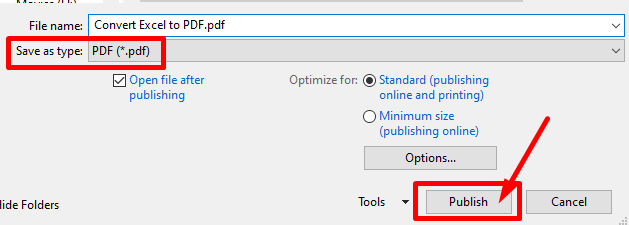
ਇਹ ਕਦਮ ਤੁਹਾਡੀ ਐਕਸਲ ਫਾਈਲ ਨੂੰ ਫਾਰਮੈਟਿੰਗ ਨੂੰ ਗੁਆਏ ਬਿਨਾਂ PDF ਵਿੱਚ ਬਦਲ ਦੇਣਗੇ। ਇੱਥੇ ਉਹ ਨਤੀਜਾ ਹੈ ਜੋ ਸਾਨੂੰ ਮਿਲਿਆ ਹੈ। 👇
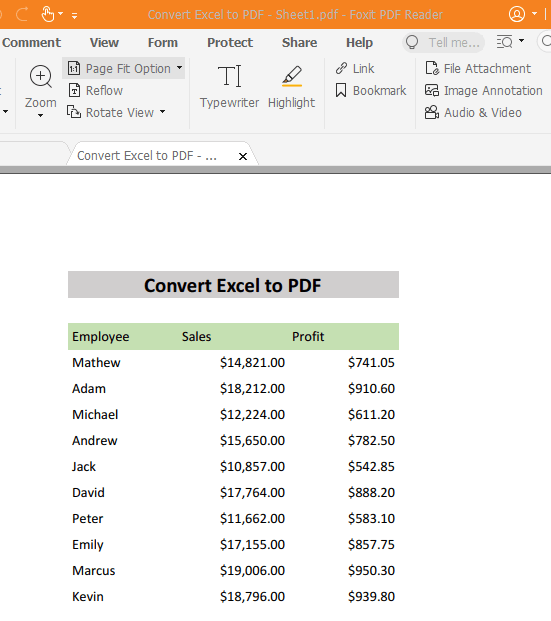
ਹੋਰ ਪੜ੍ਹੋ: ਹਾਈਪਰਲਿੰਕਸ (2 ਤੇਜ਼ ਢੰਗ) ਨਾਲ ਐਕਸਲ ਨੂੰ PDF ਵਿੱਚ ਐਕਸਪੋਰਟ ਕਰੋ
3. 'ਪ੍ਰਿੰਟ' ਵਿਕਲਪ ਦੀ ਵਰਤੋਂ ਕਰਕੇ ਸਪ੍ਰੈਡਸ਼ੀਟ ਨੂੰ PDF ਵਿੱਚ ਬਦਲੋ
ਤੁਸੀਂ ਫਾਰਮੈਟਿੰਗ ਗੁਆਏ ਬਿਨਾਂ ਆਪਣੀ ਐਕਸਲ ਫਾਈਲ ਨੂੰ PDF ਵਿੱਚ ਬਦਲਣ ਲਈ ਪ੍ਰਿੰਟ ਵਿਕਲਪ ਦੀ ਵਰਤੋਂ ਕਰ ਸਕਦੇ ਹੋ। ਬਸ ਹੇਠਾਂ ਦਿੱਤੇ ਕਦਮਾਂ ਦੀ ਪਾਲਣਾ ਕਰੋ:
ਪੜਾਅ:
- ਪਹਿਲਾਂ, ਆਪਣੇ ਰਿਬਨ ਦੇ ਉੱਪਰ ਖੱਬੇ ਪਾਸੇ ਜਾਓ ਅਤੇ ਫਾਈਲ ਨੂੰ ਚੁਣੋ।ਟੈਬ ।
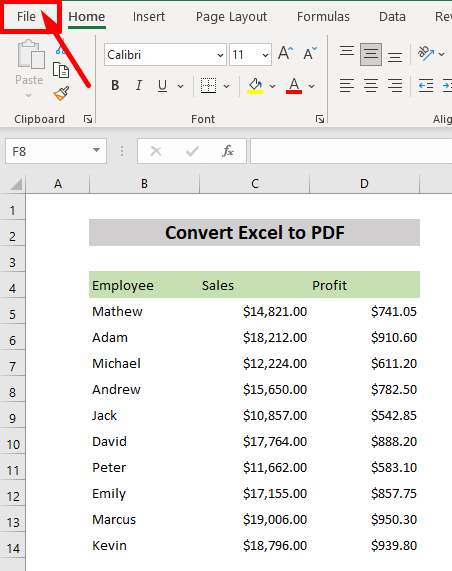
- ਵਿਸਥਾਰਿਤ ਫਾਈਲ ਟੈਬ ਤੋਂ ਪ੍ਰਿੰਟ ਵਿਕਲਪ ਨੂੰ ਚੁਣੋ।
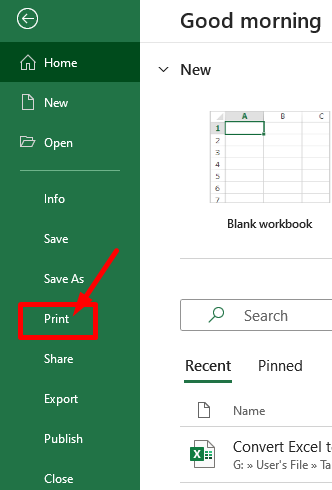
- ਹੁਣ ਪ੍ਰਿੰਟ ਆਈਕਨ 'ਤੇ ਕਲਿੱਕ ਕਰੋ।
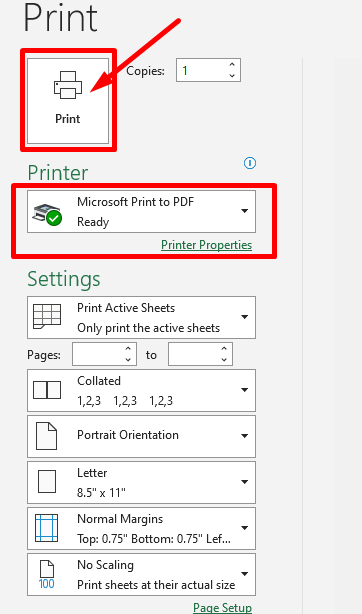
- ਤੁਸੀਂ ਦੇਖੋਂਗੇ, ਇੱਕ ਵਿੰਡੋ ਦਿਖਾਈ ਦੇਵੇਗੀ, ਜਿੱਥੇ ਫਾਈਲ ਦੀ ਕਿਸਮ ਪਹਿਲਾਂ ਹੀ PDF ਵਜੋਂ ਮਾਰਕ ਕੀਤੀ ਹੋਈ ਹੈ। ਸੇਵ ਕਰੋ 'ਤੇ ਕਲਿੱਕ ਕਰੋ।
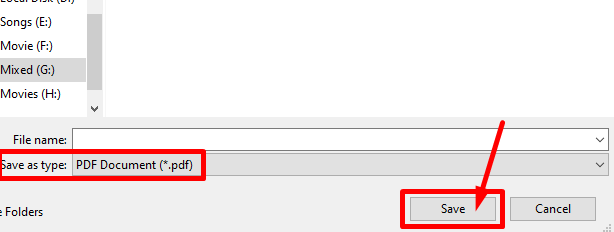
ਇਸ ਤਰ੍ਹਾਂ, ਤੁਹਾਡੀ ਐਕਸਲ ਫਾਈਲ ਨੂੰ ਫਾਰਮੈਟਿੰਗ ਗੁਆਏ ਬਿਨਾਂ PDF ਵਿੱਚ ਬਦਲ ਦਿੱਤਾ ਜਾਵੇਗਾ। ਇੱਥੇ ਉਹ ਨਤੀਜਾ ਹੈ ਜੋ ਸਾਨੂੰ ਮਿਲਿਆ ਹੈ। 👇
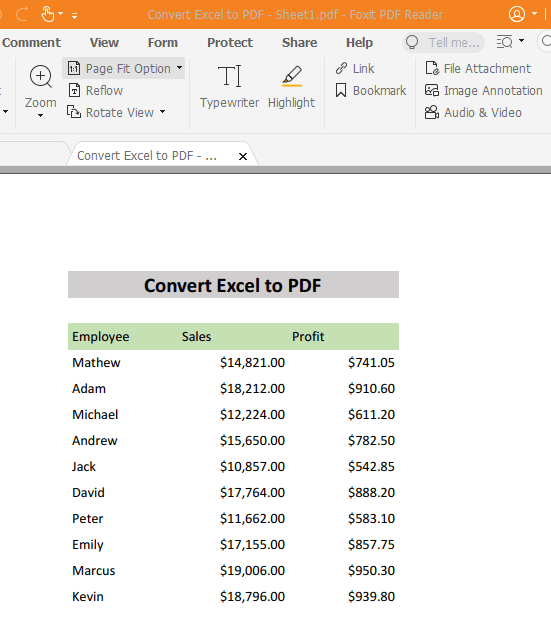
ਹੋਰ ਪੜ੍ਹੋ: PDF ਦੇ ਰੂਪ ਵਿੱਚ ਪ੍ਰਿੰਟ ਕਰਨ ਲਈ ਐਕਸਲ VBA ਅਤੇ ਆਟੋਮੈਟਿਕ ਫਾਈਲ ਨਾਮ ਨਾਲ ਸੁਰੱਖਿਅਤ ਕਰੋ
ਸਮਾਨ ਰੀਡਿੰਗਾਂ
- ਐਕਸਲ ਮੈਕਰੋ: ਫਾਈਲ ਨਾਮ ਵਿੱਚ ਮਿਤੀ ਦੇ ਨਾਲ PDF ਦੇ ਰੂਪ ਵਿੱਚ ਸੁਰੱਖਿਅਤ ਕਰੋ (4 ਅਨੁਕੂਲ ਉਦਾਹਰਨਾਂ)
- ਪੀਡੀਐਫ ਵਿੱਚ ਪ੍ਰਿੰਟ ਕਰੋ Excel ਵਿੱਚ ਮੈਕਰੋ ਬਟਨ (5 ਮੈਕਰੋ ਵੇਰੀਐਂਟਸ)
- Excel VBA: Fit to Page (3 ਉਦਾਹਰਨਾਂ) ਦੇ ਨਾਲ ExportAsFixedFormat PDF
- ਸੇਵ ਕਰਨ ਲਈ ਐਕਸਲ ਮੈਕਰੋ ਸੈੱਲ ਵੈਲਯੂ (2 ਉਦਾਹਰਨਾਂ) ਤੋਂ ਫਾਈਲ ਨਾਮ ਦੇ ਨਾਲ PDF ਦੇ ਤੌਰ 'ਤੇ
4. ਮੌਜੂਦਾ ਫਾਰਮੈਟਿੰਗ ਨਾਲ ਸਪ੍ਰੈਡਸ਼ੀਟ ਨੂੰ PDF ਵਿੱਚ ਬਦਲਣ ਲਈ Google ਸ਼ੀਟਾਂ ਦੀ ਵਰਤੋਂ ਕਰੋ
ਤੁਸੀਂ ਵੀ ਵਰਤ ਸਕਦੇ ਹੋ Google ਸ਼ੀਟਾਂ ਫਾਰਮੈਟਿੰਗ ਨੂੰ ਗੁਆਏ ਬਿਨਾਂ ਤੁਹਾਡੀ ਐਕਸਲ ਫਾਈਲ ਨੂੰ PDF ਵਿੱਚ ਤਬਦੀਲ ਕਰਨ ਲਈ। ਹੇਠਾਂ ਦਿੱਤੇ ਕਦਮਾਂ ਦੀ ਪਾਲਣਾ ਕਰੋ:
ਕਦਮ:
- Google ਐਪ ਸੂਚੀ ਤੋਂ, ਸ਼ੀਟਾਂ 'ਤੇ ਕਲਿੱਕ ਕਰੋ।
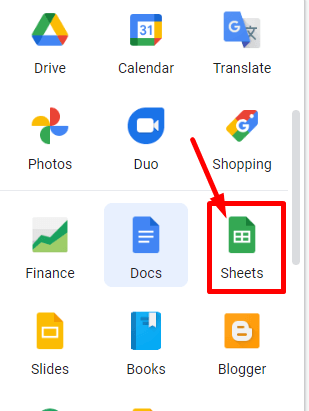
- ਸ਼ੀਟ ਵਿੰਡੋ ਤੋਂ, ਆਪਣੀ ਐਕਸਲ ਫਾਈਲ ਨੂੰ ਬ੍ਰਾਊਜ਼ ਕਰਨ ਲਈ ਫਾਇਲ ਆਈਕਨ 'ਤੇ ਕਲਿੱਕ ਕਰੋ।
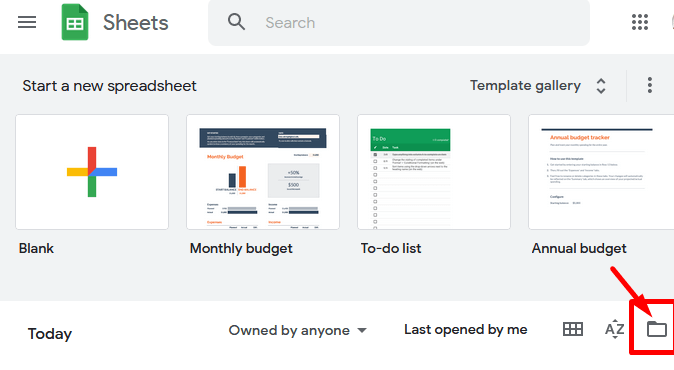
- ਐਕਸਲ ਫਾਈਲ ਖੋਲ੍ਹਣ ਤੋਂ ਬਾਅਦ, ਫਾਇਲ ਟੈਬ >> 'ਤੇ ਕਲਿੱਕ ਕਰੋ। ਡਾਊਨਲੋਡ ਕਰੋ >> 'ਤੇ ਹੋਵਰ ਕਰੋ PDF 'ਤੇ ਕਲਿੱਕ ਕਰੋ।
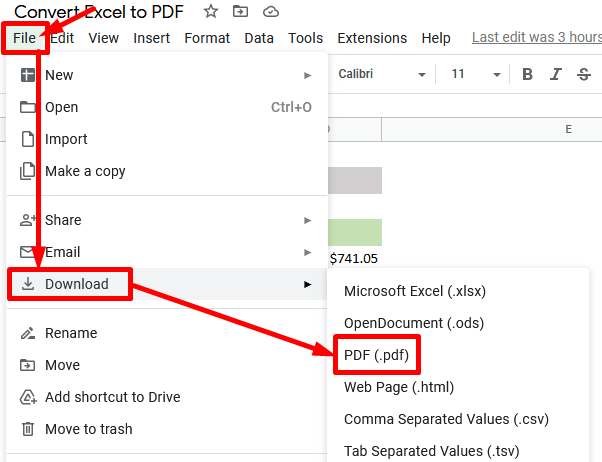
- ਇੱਕ ਨਵੀਂ ਵਿੰਡੋ ਖੁੱਲ੍ਹੇਗੀ। ਐਕਸਪੋਰਟ ਬਟਨ 'ਤੇ ਕਲਿੱਕ ਕਰੋ।

ਇਸ ਤਰ੍ਹਾਂ, ਤੁਹਾਡੀ ਐਕਸਲ ਫਾਈਲ ਫਾਰਮੈਟਿੰਗ ਨੂੰ ਗੁਆਏ ਬਿਨਾਂ PDF ਵਿੱਚ ਬਦਲ ਜਾਵੇਗੀ। ਇੱਥੇ ਉਹ ਨਤੀਜਾ ਹੈ ਜੋ ਸਾਨੂੰ ਮਿਲਿਆ ਹੈ। 👇
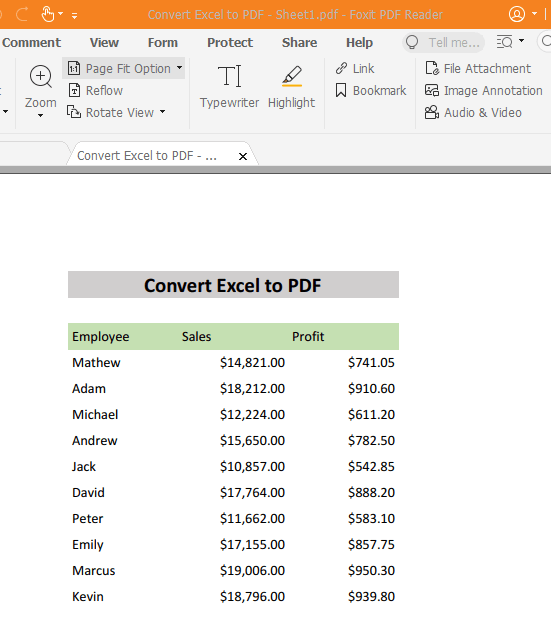
ਹੋਰ ਪੜ੍ਹੋ: Excel VBA: ਇਨਵੌਇਸ ਬਣਾਓ ਅਤੇ PDF ਫਾਰਮੈਟ ਨੂੰ ਸੁਰੱਖਿਅਤ ਕਰੋ (ਤੁਰੰਤ ਕਦਮਾਂ ਨਾਲ)
5. ਪਰਿਵਰਤਨ ਤੋਂ ਬਾਅਦ ਫਾਰਮੈਟਿੰਗ ਨੂੰ ਬਰਕਰਾਰ ਰੱਖਣ ਲਈ Google ਡਰਾਈਵ ਦੀ ਵਰਤੋਂ ਕਰੋ
ਤੁਸੀਂ Google ਡਰਾਈਵ ਦੀ ਵਰਤੋਂ ਵੀ ਕਰ ਸਕਦੇ ਹੋ ਜੇਕਰ ਤੁਸੀਂ ਆਪਣੀ ਐਕਸਲ ਫਾਈਲ ਨੂੰ PDF ਵਿੱਚ ਬਦਲਣਾ ਚਾਹੁੰਦੇ ਹੋ ਪਰ ਮੌਜੂਦਾ ਫਾਰਮੈਟਿੰਗ ਨੂੰ ਗੁਆਉਣਾ ਨਹੀਂ ਚਾਹੁੰਦੇ ਹੋ। ਅਜਿਹਾ ਕਰਨ ਲਈ ਹੇਠਾਂ ਦਿੱਤੇ ਕਦਮਾਂ ਦੀ ਪਾਲਣਾ ਕਰੋ:
ਪੜਾਅ:
- ਤੁਹਾਡੀ ਗੂਗਲ ਡਰਾਈਵ ਵਿੱਚ, ਨਵਾਂ<'ਤੇ ਕਲਿੱਕ ਕਰੋ 2> ਬਟਨ।
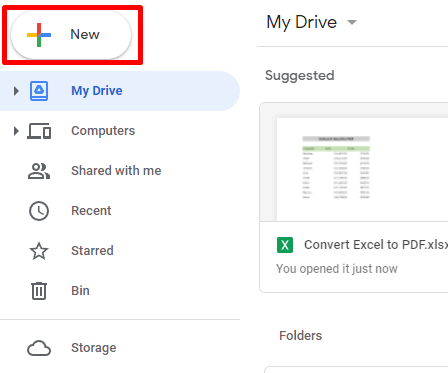
- ਫਿਰ ਆਪਣੀ ਐਕਸਲ ਫਾਈਲ ਨੂੰ ਬ੍ਰਾਊਜ਼ ਕਰਨ ਅਤੇ ਅਪਲੋਡ ਕਰਨ ਲਈ ਫਾਈਲ ਅੱਪਲੋਡ ਵਿਕਲਪ 'ਤੇ ਕਲਿੱਕ ਕਰੋ।
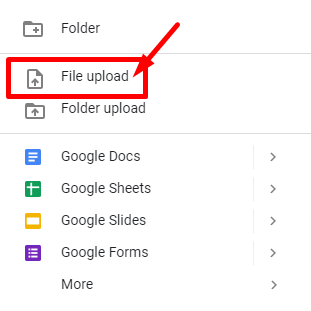
- ਐਕਸਲ ਫਾਈਲ ਖੋਲ੍ਹੋ। ਫਾਈਲ ਟੈਬ >> 'ਤੇ ਕਲਿੱਕ ਕਰੋ। ਡਾਊਨਲੋਡ ਕਰੋ >> 'ਤੇ ਹੋਵਰ ਕਰੋ PDF 'ਤੇ ਕਲਿੱਕ ਕਰੋ।
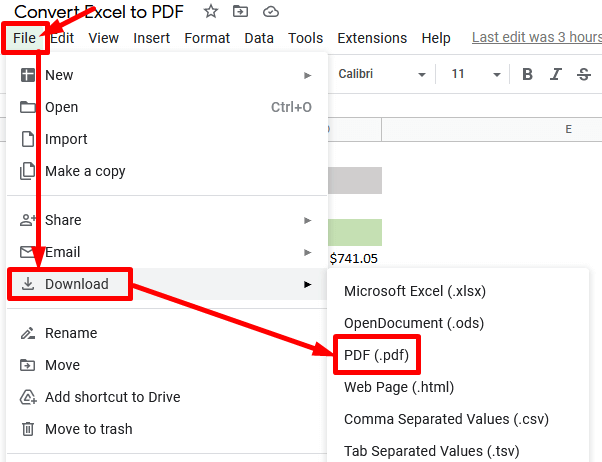
- ਇੱਕ ਨਵੀਂ ਵਿੰਡੋ ਖੁੱਲ੍ਹੇਗੀ। ਐਕਸਪੋਰਟ ਬਟਨ 'ਤੇ ਕਲਿੱਕ ਕਰੋ।
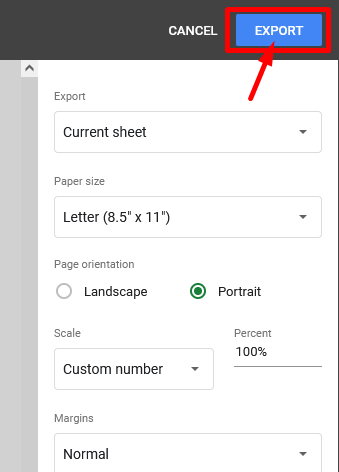
ਇਹ ਨਤੀਜਾ ਹੈ ਜੋ ਸਾਨੂੰ ਮਿਲਿਆ ਹੈ। 👇
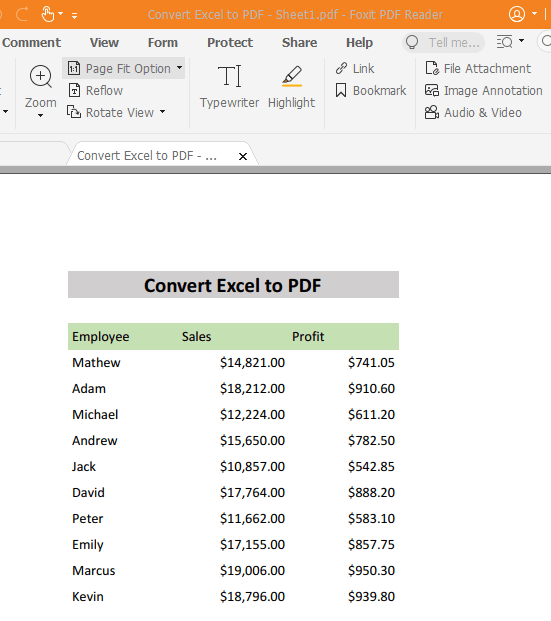
ਵਾਧੂ ਜਾਣਕਾਰੀ
ਜੇਕਰ ਤੁਸੀਂ ਆਪਣੇ PDF ਲੇਆਉਟ ਨੂੰ ਅਨੁਕੂਲਿਤ ਕਰਨਾ ਚਾਹੁੰਦੇ ਹੋ, ਤਾਂ ਤੁਹਾਨੂੰ ਹੇਠ ਲਿਖੀ ਜਾਣਕਾਰੀ ਬਾਰੇ ਪਤਾ ਹੋਣਾ ਚਾਹੀਦਾ ਹੈ:
- ਆਪਣੇ ਪ੍ਰਿੰਟ ਜਾਂ PDF ਖਾਕੇ ਨੂੰ ਅਨੁਕੂਲਿਤ ਕਰਨ ਲਈ, ਰਿਬਨ 'ਤੇ ਪੇਜ ਲੇਆਉਟ ਟੈਬ 'ਤੇ ਜਾਓ।
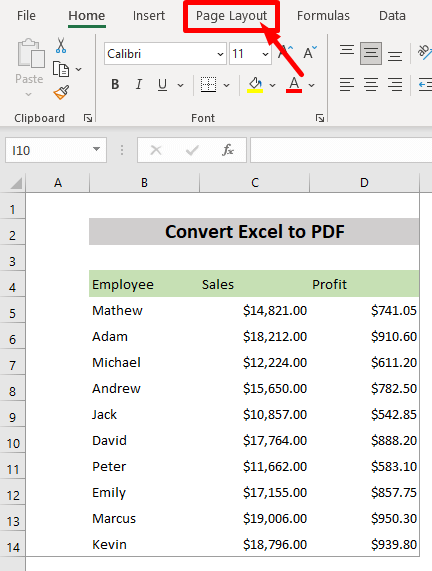
- ਪਹਿਲਾ ਵਿਕਲਪ, ਮਾਰਜਿਨ ਤੁਹਾਡੇ PDF ਲੇਆਉਟ ਦੇ ਮਾਰਜਿਨ ਨੂੰ ਸੈੱਟ ਕਰਨ ਵਿੱਚ ਤੁਹਾਡੀ ਮਦਦ ਕਰੇਗਾ। ਜੇ ਤੁਸੀਂ ਵੱਧ ਜਾਂ ਘੱਟ ਚਾਹੁੰਦੇ ਹੋਤੁਹਾਡੇ ਪੇਜ ਦੇ ਅੰਦਰ ਖਾਲੀ ਥਾਂ, ਤੁਸੀਂ ਇਸ ਵਿਕਲਪ 'ਤੇ ਕੰਮ ਕਰੋਗੇ।
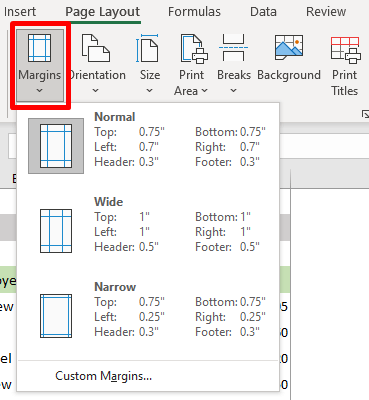
- ਦੂਜਾ ਵਿਕਲਪ, ਓਰੀਐਂਟੇਸ਼ਨ ਤੁਹਾਨੂੰ ਸੈੱਟ ਕਰਨ ਵਿੱਚ ਮਦਦ ਕਰੇਗਾ। ਪੰਨੇ ਦੀ ਓਰੀਐਂਟੇਸ਼ਨ ਪੋਰਟਰੇਟ ਜਾਂ ਲੈਂਡਸਕੇਪ ਵਜੋਂ।
42>
- ਤੀਜਾ ਵਿਕਲਪ, ਆਕਾਰ ਤੁਹਾਡੀ ਪੇਪਰ ਦਾ ਆਕਾਰ ਜਿਵੇਂ ਕਿ A4, A3, ਜਾਂ ਕੋਈ ਵੀ ਆਕਾਰ ਜੋ ਤੁਸੀਂ ਚਾਹੁੰਦੇ ਹੋ ਸੈੱਟ ਕਰਨ ਵਿੱਚ ਤੁਹਾਡੀ ਮਦਦ ਕਰੇਗਾ।
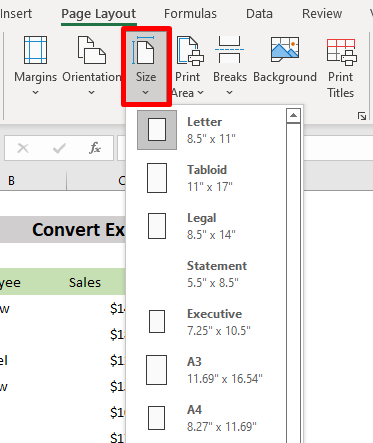
- ਚੌਥਾ ਵਿਕਲਪ, ਪ੍ਰਿੰਟ ਖੇਤਰ ਤੁਹਾਨੂੰ ਆਪਣੇ ਪ੍ਰਿੰਟ ਖੇਤਰ ਨੂੰ ਪ੍ਰਿੰਟ ਕਰਨ ਜਾਂ PDF ਵਿੱਚ ਬਦਲਣ ਲਈ ਕਸਟਮ ਚੁਣਨ ਵਿੱਚ ਮਦਦ ਕਰੇਗਾ।
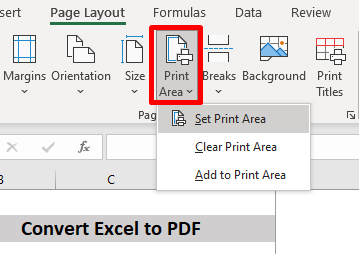
- ਬ੍ਰੇਕਸ ਵਿਕਲਪ 'ਤੇ ਕਲਿੱਕ ਕਰਕੇ, ਤੁਸੀਂ ਜਿੱਥੇ ਵੀ ਚਾਹੋ ਪੇਜ ਬ੍ਰੇਕ ਬਣਾ ਜਾਂ ਹਟਾ ਸਕਦੇ ਹੋ।
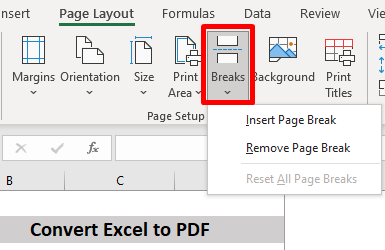
- ਪ੍ਰਿੰਟ ਟਾਈਟਲ ਇੱਕ ਪੇਜ ਸੈੱਟਅੱਪ ਵਿੰਡੋ ਨੂੰ ਪੌਪ ਅਪ ਕਰੇਗਾ ਜਿੱਥੇ ਤੁਸੀਂ ਗਰਿੱਡਲਾਈਨਾਂ , ਸਿਰਲੇਖ & ਫੁੱਟਰ , ਪੇਜ ਆਰਡਰ, ਆਦਿ।
46>
ਹੋਰ ਪੜ੍ਹੋ: ਐਕਸਲ ਨੂੰ ਕਿਵੇਂ ਬਦਲਿਆ ਜਾਵੇ ਸਾਰੇ ਕਾਲਮਾਂ ਦੇ ਨਾਲ PDF ਵਿੱਚ (5 ਢੁਕਵੇਂ ਤਰੀਕੇ)
ਯਾਦ ਰੱਖਣ ਵਾਲੀਆਂ ਚੀਜ਼ਾਂ
ਪੀਡੀਐਫ ਇੱਕ ਸਥਿਰ ਫਾਈਲ ਕਿਸਮ ਹੈ। ਇਸਦਾ ਅਰਥ ਹੈ ਕਿ PDF ਮੁੱਲਾਂ ਨੂੰ ਅਪਡੇਟ ਨਹੀਂ ਕਰਦਾ ਹੈ। ਇਸ ਲਈ, ਜਦੋਂ ਤੁਸੀਂ ਆਪਣੀ ਐਕਸਲ ਫਾਈਲ ਨੂੰ PDF ਵਿੱਚ ਬਦਲਦੇ ਹੋ, ਤਾਂ ਕੋਈ ਡਾਟਾ ਨਹੀਂ ਬਦਲਿਆ ਜਾਵੇਗਾ, ਭਾਵੇਂ ਤੁਸੀਂ ਆਪਣਾ Excel ਫਾਈਲ ਡਾਟਾ ਬਦਲਦੇ ਹੋ।
ਸਿੱਟਾ
ਇਹ ਐਕਸਲ ਨੂੰ PDF ਵਿੱਚ ਬਦਲਣ ਦੇ ਕਈ ਤਰੀਕੇ ਹਨ। ਫਾਰਮੈਟਿੰਗ ਨੂੰ ਗੁਆਏ ਬਿਨਾਂ. ਮੈਨੂੰ ਉਮੀਦ ਹੈ ਕਿ ਤੁਹਾਨੂੰ ਇਹ ਜਾਣਕਾਰੀ ਲਾਭਦਾਇਕ ਅਤੇ ਵਿਦਿਅਕ ਹੋਵੇਗੀ। ਕਿਰਪਾ ਕਰਕੇ ਸਾਡੇ ਨਾਲ ਸੰਪਰਕ ਕਰਨ ਲਈ ਬੇਝਿਜਕ ਮਹਿਸੂਸ ਕਰੋ ਜੇਕਰ ਤੁਹਾਡੇ ਕੋਈ ਸਵਾਲ ਜਾਂ ਸਿਫ਼ਾਰਿਸ਼ਾਂ ਹਨ. ਇਸ ਤਰ੍ਹਾਂ ਦੇ ਹੋਰ ਬਹੁਤ ਸਾਰੇ ਲੇਖਾਂ ਲਈ, ਵੇਖੋ exceldemy.com ।

